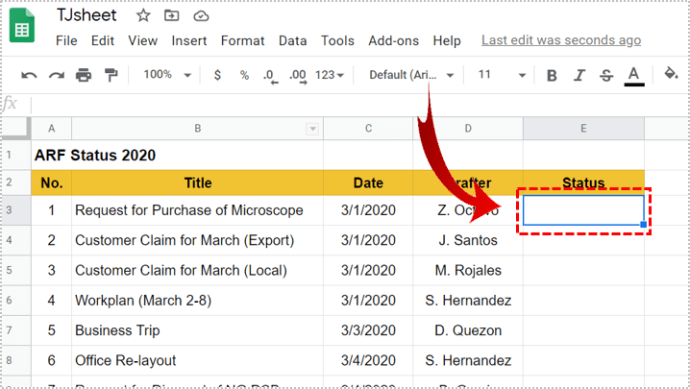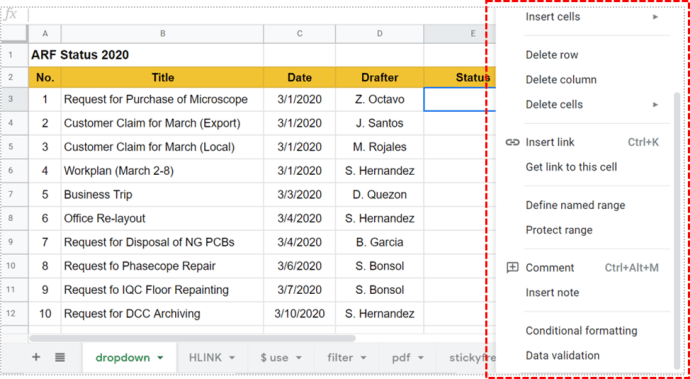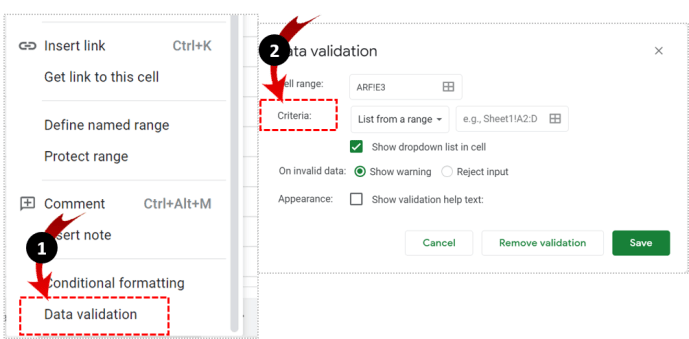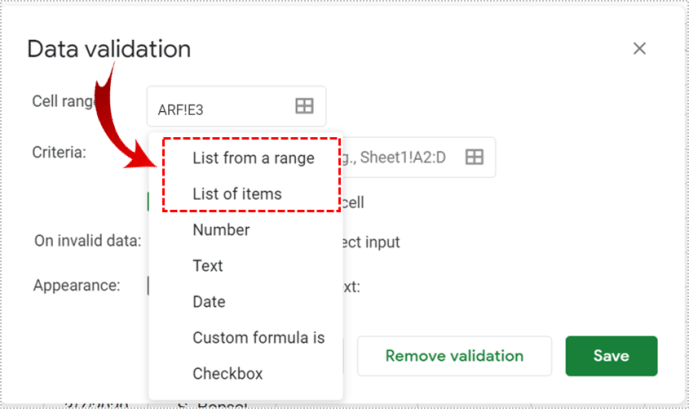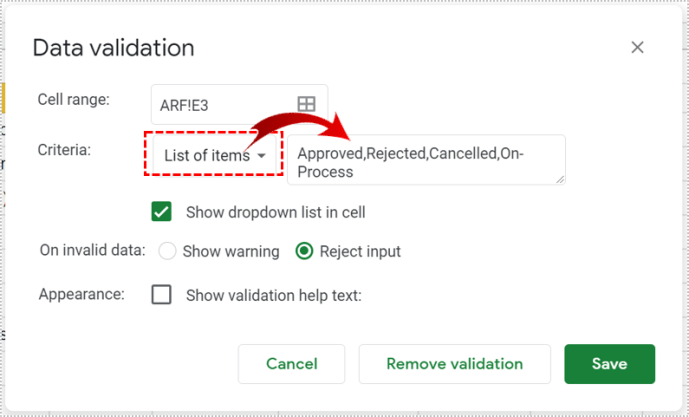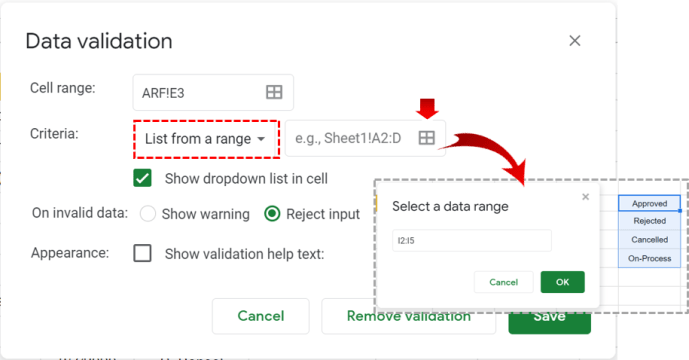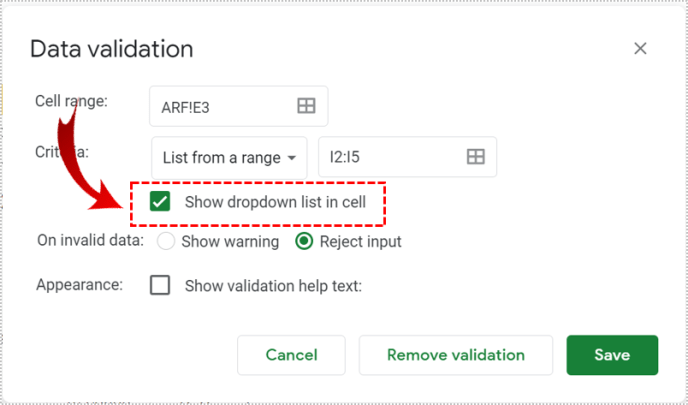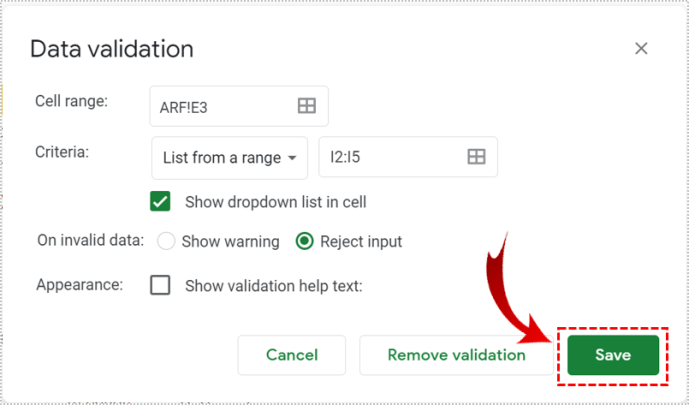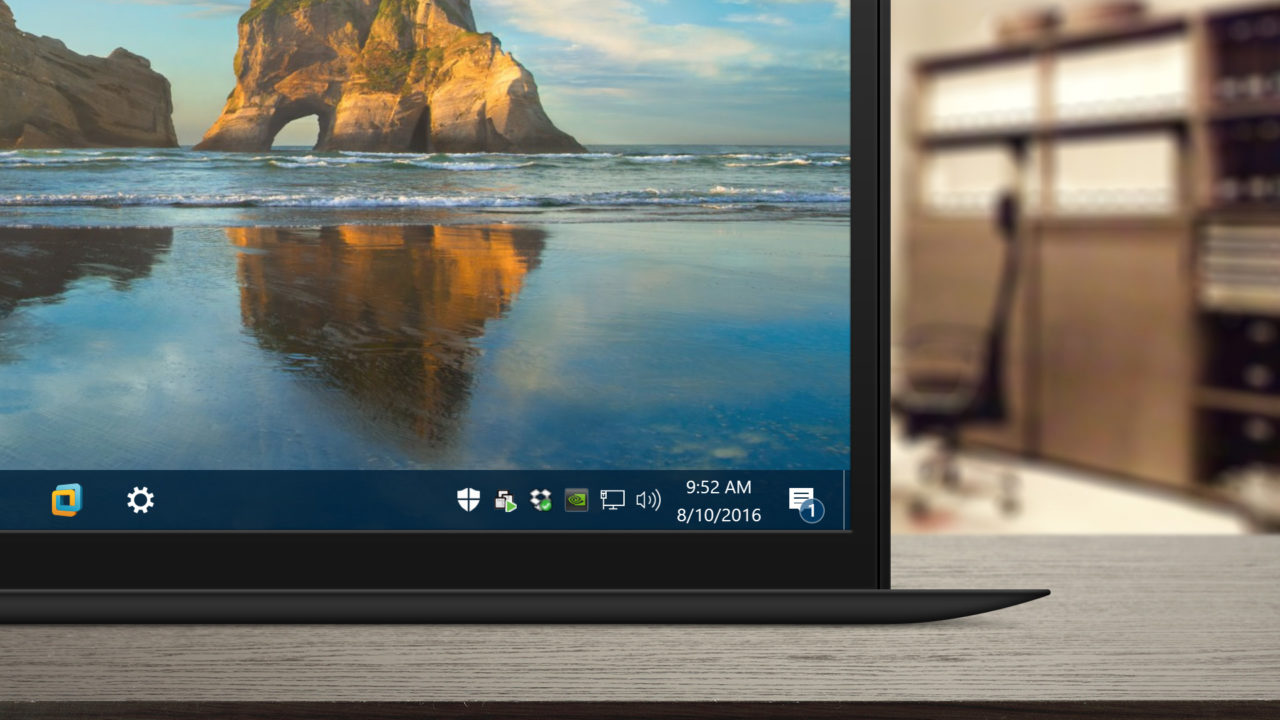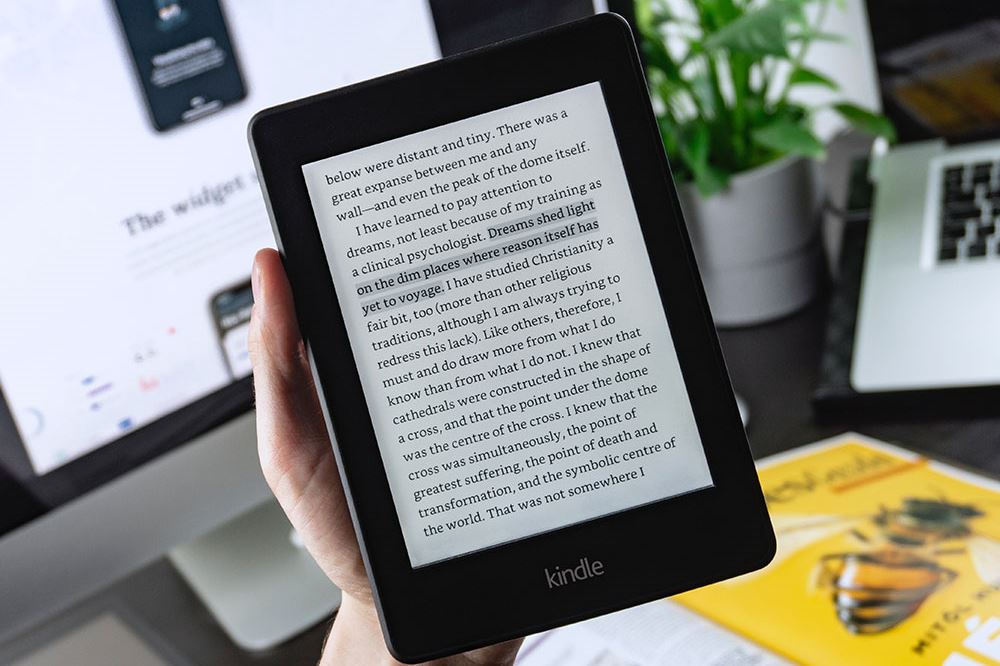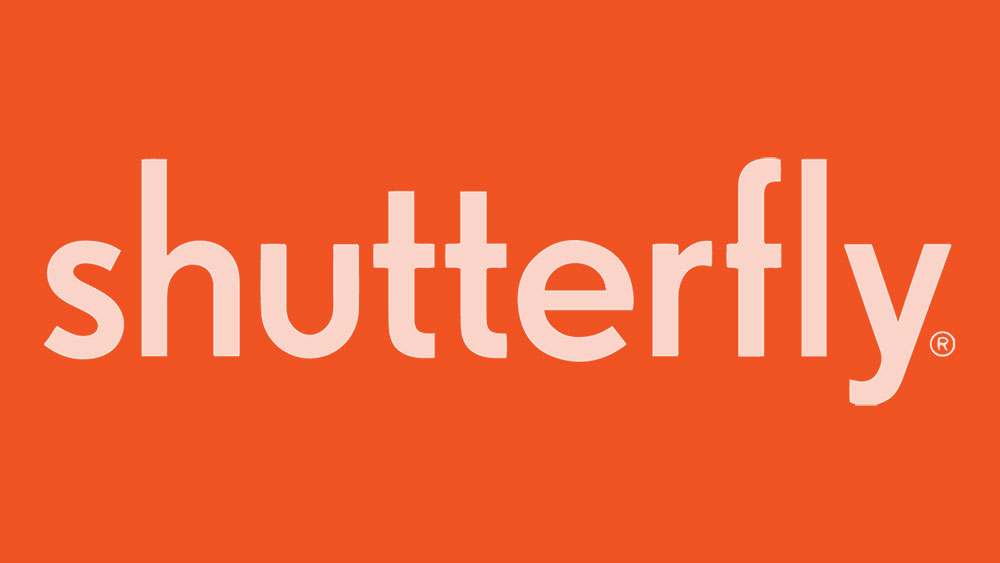Apabila banyak pengguna perlu memasukkan data ke dalam Google Sheet yang dikongsi, ia sering menimbulkan kekeliruan. Di sinilah senarai juntai bawah dapat sangat membantu.

Sekiranya anda tidak mahu rakan sepasukan menaip entri rawak, membuat kesalahan ketik, atau mengacaukan formula, anda boleh mengesahkan entri mereka dengan membuat senarai drop-down untuk mereka pilih.
Dalam artikel ini, kami akan menunjukkan semua yang perlu anda ketahui mengenai ciri berguna dan menjimatkan masa ini.
Menggunakan Pengesahan Data untuk Memasukkan Senarai Juntai Ke Sel Google Helaian
Setelah membuka lembaran yang sedang anda kerjakan, memasukkan senarai drop-down adalah mudah:
- Pilih sel yang ingin anda masukkan senarai drop-down.
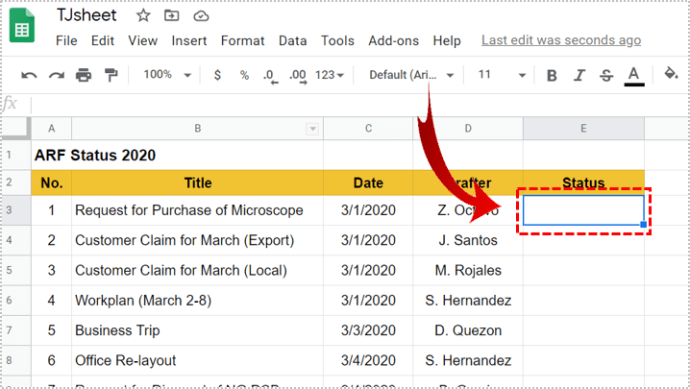
- Klik kanan sel.
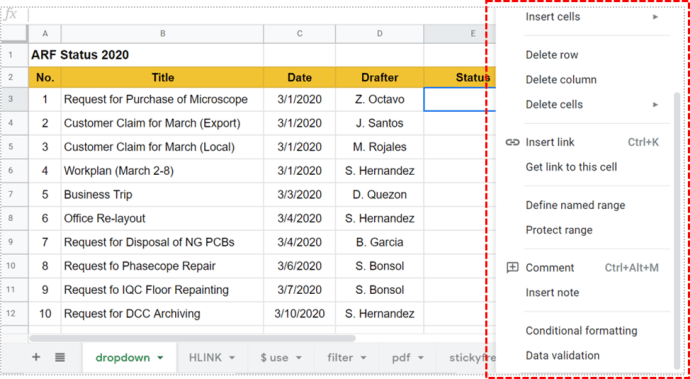
- Klik "Pengesahan Data"> "Kriteria".
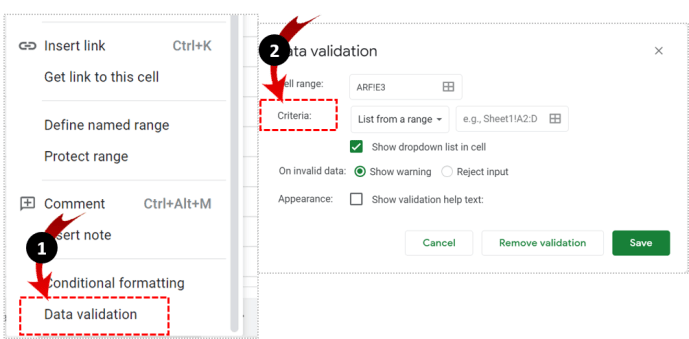
- Pilih antara "Senarai item" atau "Daftar dari julat" - mana yang sesuai untuk anda.
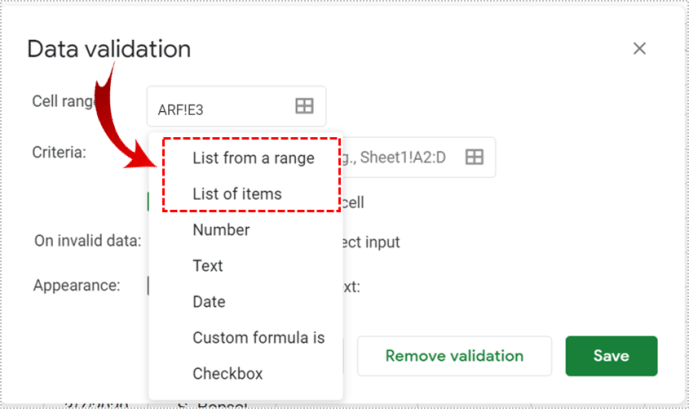
- Sekiranya anda memilih "Senarai item", masukkan item yang sesuai. Pastikan ia dipisahkan dengan koma dan tanpa spasi.
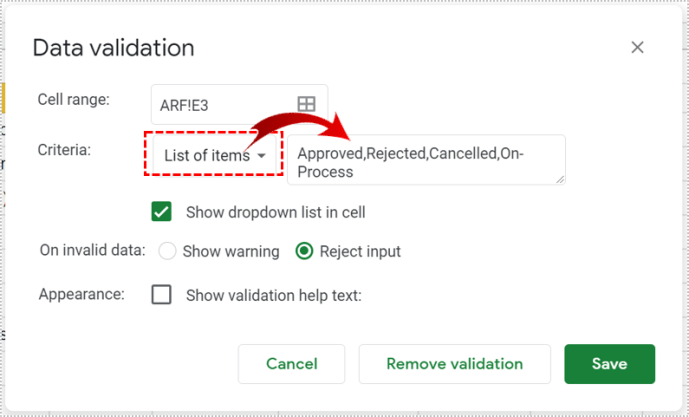
- Jika anda telah memilih "Daftar dari rentang", pilih sel yang ingin anda sertakan dalam daftar drop-down.
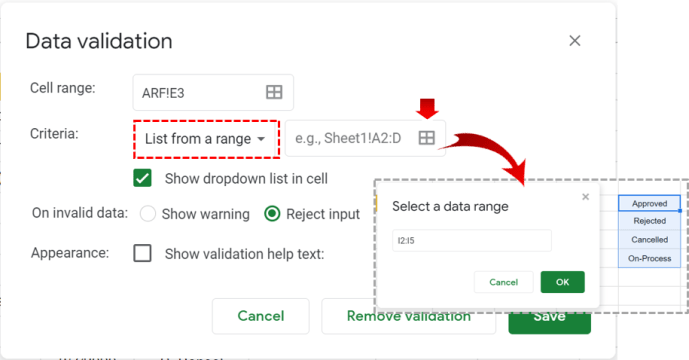
- Periksa bidang "Tunjukkan senarai turun di sel" (senarai tidak akan muncul sebaliknya) untuk membolehkan anak panah ke bawah muncul.
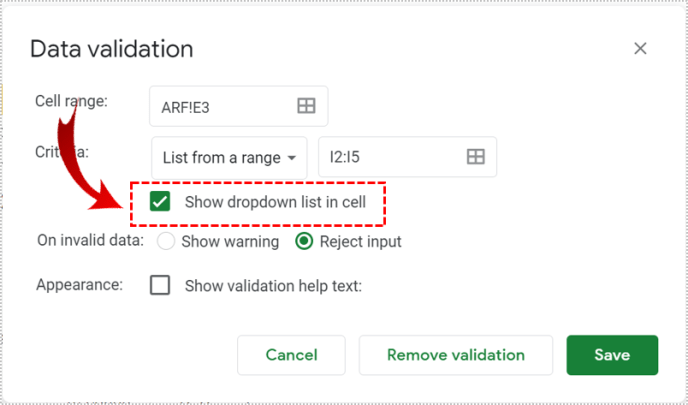
- Klik "Simpan".
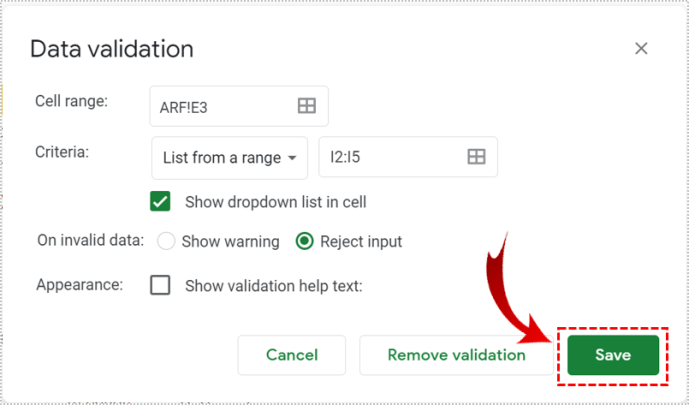
Sekiranya anda mahu pengguna dapat menaip, hapus centang bidang "Tunjukkan senarai lungsur dalam sel". Untuk mengelakkan orang mengetik item yang tidak sah, pilih "Tolak input".
Sekiranya anda ingin menambahkan senarai drop-down ke beberapa sel:
- Sorot semuanya dengan memilih "Cell Range" atau pilih saja dengan tetikus atau papan kekunci anda.
- Ulangi langkah-langkah yang dinyatakan di atas.
Terdapat juga pilihan untuk membiarkan kolaborator anda menaip data mereka tetapi melihat peringatan jika mereka memasukkan sesuatu yang tidak sah. Sekiranya demikian, anda harus memilih pilihan "Tunjukkan peringatan". Sebagai alternatif, anda boleh memilih pilihan "Tolak input" dan tidak membenarkan memasukkan apa sahaja yang tidak ada dalam senarai item anda.
Untuk mengubah senarai drop-down, ikuti langkah-langkah berikut:
- Klik sel yang ingin anda ubah suai.
- Klik "Data"> "Pengesahan data".
- Cari entri yang disenaraikan dan edit, dan kemudian klik "Simpan".
Untuk memadam senarai lungsur turun:
- Klik sel yang ingin anda ubah suai.
- Klik "Data"> "Pengesahan data"
- Pilih "Buang pengesahan".
Apakah Pengesahan Data?
Pengesahan data adalah pilihan dalam Helaian Google yang membantu anda mengatur data anda dengan mengesahkan item. Anda dapat mengaksesnya dengan mengklik "Data" di menu utama, dan kemudian memilih "Pengesahan data". Selalunya, ia digunakan untuk membuat senarai drop-down dalam sel yang berbeza. Ini juga membolehkan anda mengubah kandungan dan reka bentuk senarai tertentu.
Salah satu cara untuk mengesahkan data adalah dengan menerapkan kriteria yang memungkinkan pengguna memasukkan jenis data yang telah ditentukan, seperti angka, tanggal, atau daftar item.
- Dalam menu Pengesahan data, klik "Kriteria".
- Periksa jenis atau jenis item yang sesuai yang anda mahu rakan sepasukan anda masukkan.
- Sekiranya anda mahu, anda boleh menambahkan item tepat - seperti nombor, formula, tarikh atau perkataan - di kotak input.
- Setelah selesai, klik "Simpan".

Bekerja dengan Senarai Turun
Kali berikutnya anda - atau orang lain - mengklik ke sel itu, dan bukannya pilihan untuk menaip sesuatu, akan ada senarai item yang anda tambahkan. Sekiranya anda mencentang kotak "Tunjukkan teks bantuan pengesahan", teks yang anda masukkan muncul setiap kali seseorang mengklik salah satu sel yang disahkan.
Jika anda memilih "Tunjukkan Amaran", memasukkan data yang tidak sah akan memicu peringatan. Sekiranya seseorang tidak pasti maksud amaran itu, mereka hanya perlu mengarahkan mouse ke entri yang ditandai.
Sekiranya anda memilih pilihan "Tolak Input", orang juga akan mendapat amaran dan tidak dapat menyimpan item yang tidak sah.

Menggunakan Warna untuk Menyusun Data dalam Senarai Lungsur
Sekiranya anda ingin mempermudah menavigasi lembaran anda dan menambahkan beberapa warna ke senarai drop-down, anda boleh menggunakan "Pemformatan Bersyarat". Ikuti langkah di bawah:
- Pilih sel yang mengandungi senarai dropdown yang ingin berwarna tertentu.
- Klik kanan dan pilih "Pemformatan Bersyarat"> "Warna tunggal" atau "Skala warna".
- Dalam "Gaya pemformatan", pilih warna atau skala.
- Klik "Selesai" (atau "Tambahkan peraturan lain").

Apa Yang Anda Boleh Lakukan dengan Pengesahan Data
Selain menambahkan senarai drop-down ke helaian anda, anda juga boleh menggunakan Pengesahan Data untuk tujuan lain. Ini termasuk:
- Mengesan tugas masa depan. Dalam pengesahan data, pilih opsi "tanggal", tetapkan pemformatan bersyarat seperti yang dijelaskan di atas, dan siapkan sehingga semua item yang menyertakan tanggal tertentu menjadi kelabu secara otomatis.
- Menetapkan nilai ke kotak pilihan. Apabila anda menambahkan kotak centang ke daftar drop-down, anda juga dapat memberikannya nilai, seperti "ya" atau "tidak".
- Pilih Pengesahan Data di menu Data.
- Di bawah Kriteria, pilih "Kotak Centang".
- Pilih "Gunakan nilai sel tersuai" dan ketik "ya," tidak ", atau apa sahaja yang anda mahukan.
- Mencegah orang lain daripada mengacaukan skrip atau formula anda. Gunakan pilihan "Tolak input" untuk mengunci sel yang anda mahu tetap utuh.

Buat Perbezaan dengan Daftar Turun
Dengan pilihan untuk memasukkan senarai drop-down, mengesahkan data, dan banyak lagi, Helaian Google adalah alternatif percuma yang hebat untuk Microsoft Excel. Pengesahan Data membantu anda mengehadkan nilai dalam sel ke rentang atau daftar item yang dapat anda tentukan, ubah, atau hapus berdasarkan keperluan anda. Walaupun rakan sepasukan anda dapat memasukkan data mereka dan menyumbang kepada projek anda, anda mempunyai pilihan untuk menghalangnya daripada membuat lembaran bersama.
Adakah anda sudah mencuba memasukkan senarai drop-down di Helaian Google? Bagaimana ia berlaku? Beritahu kami di bahagian komen di bawah.